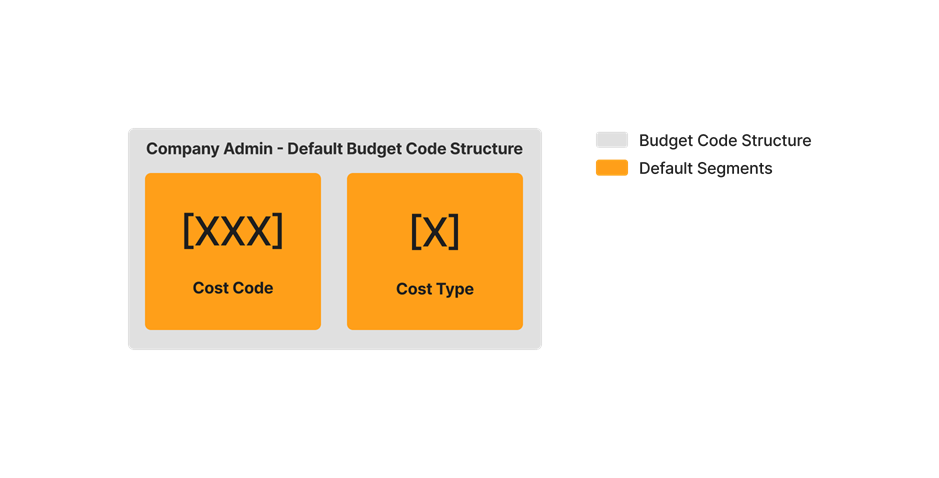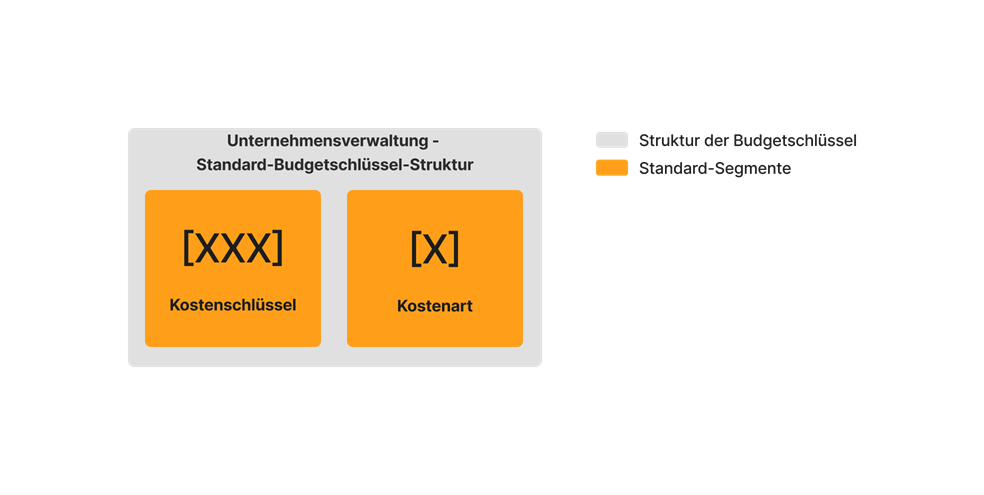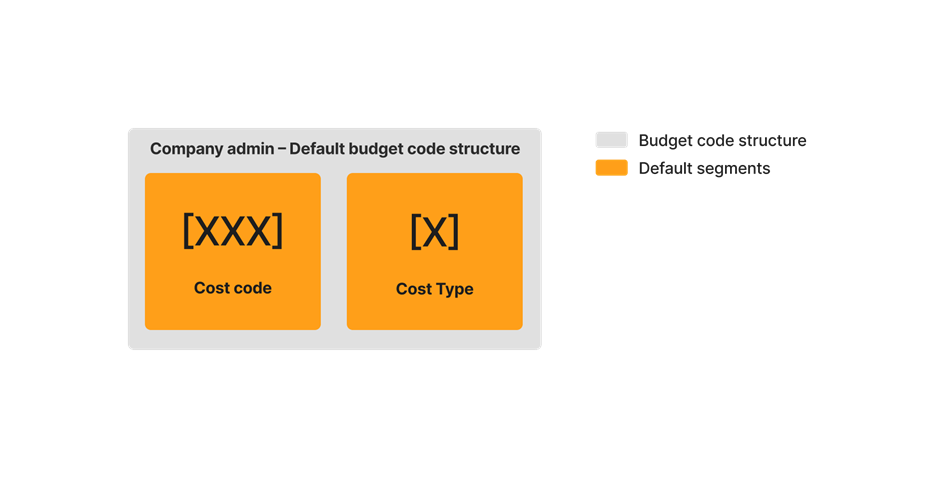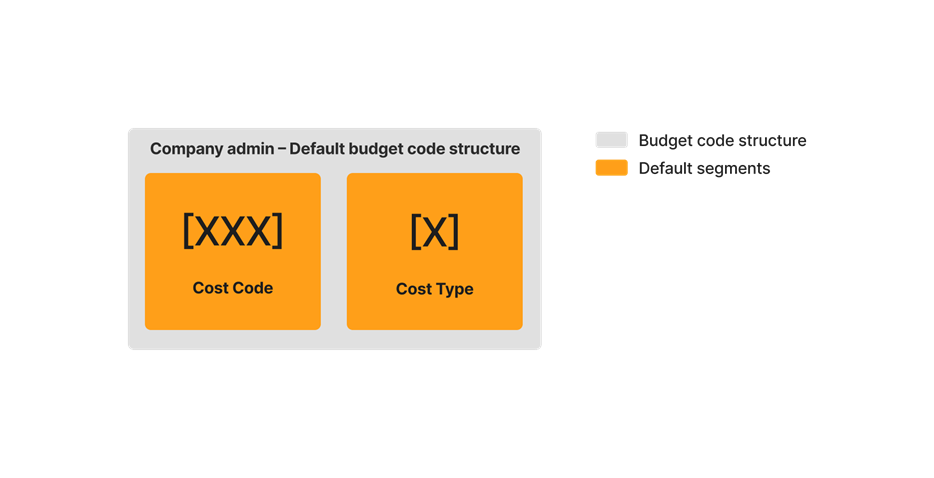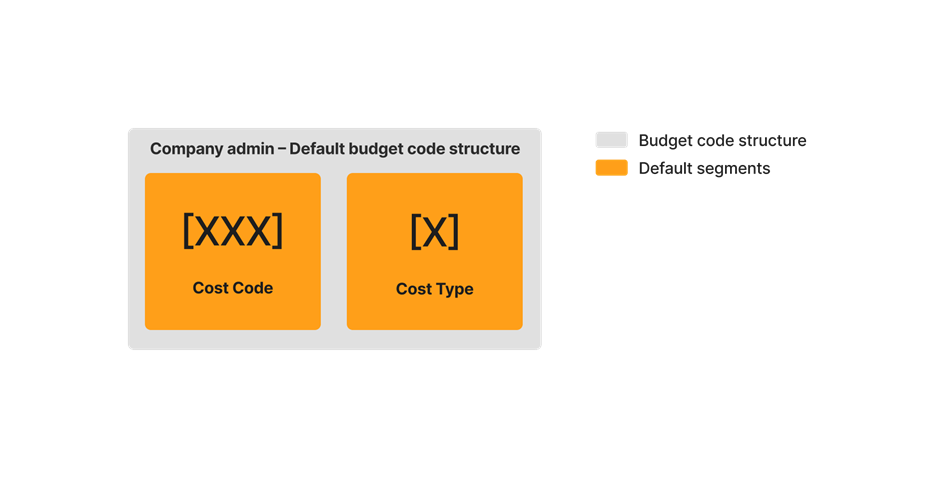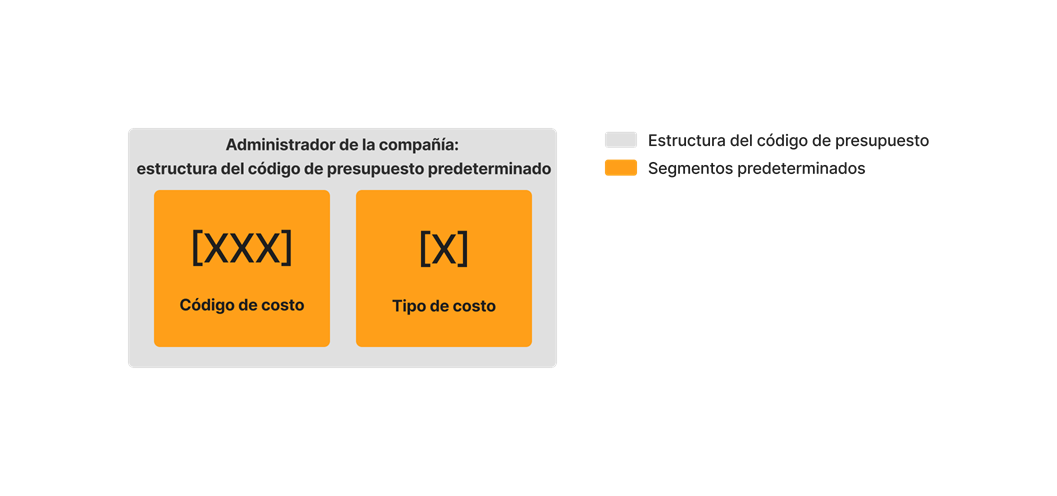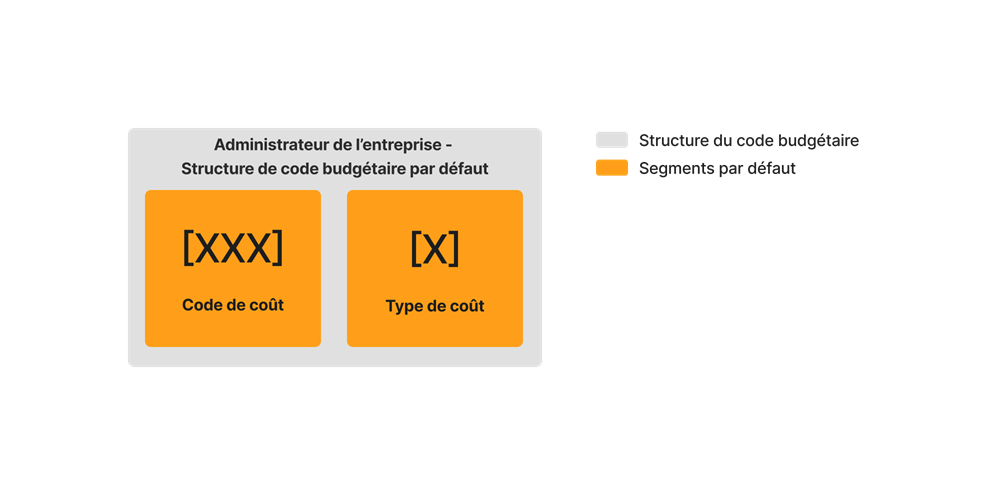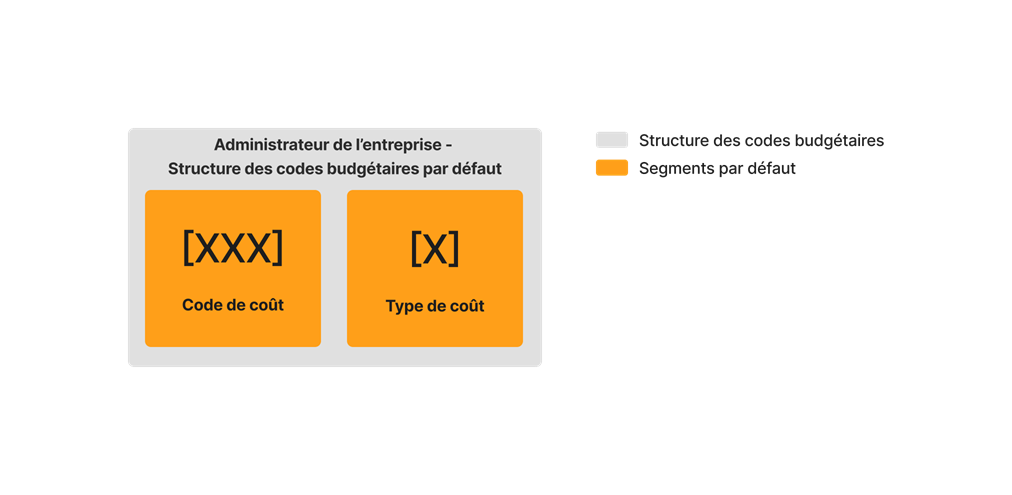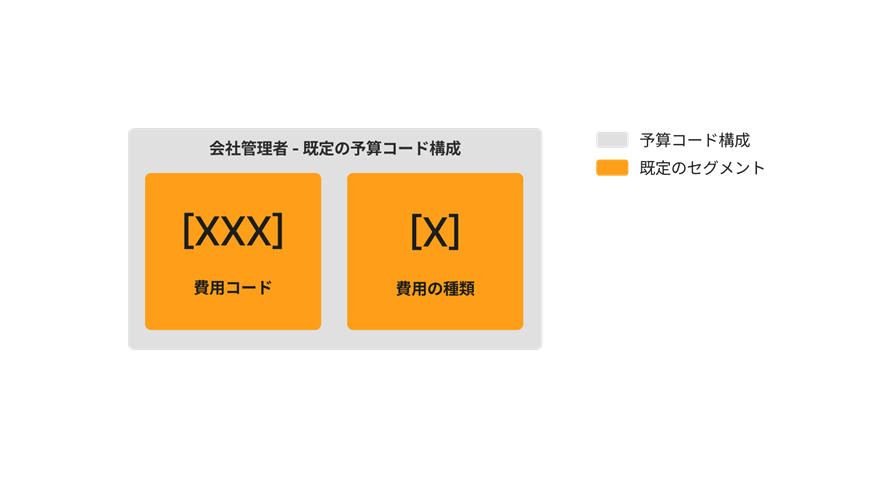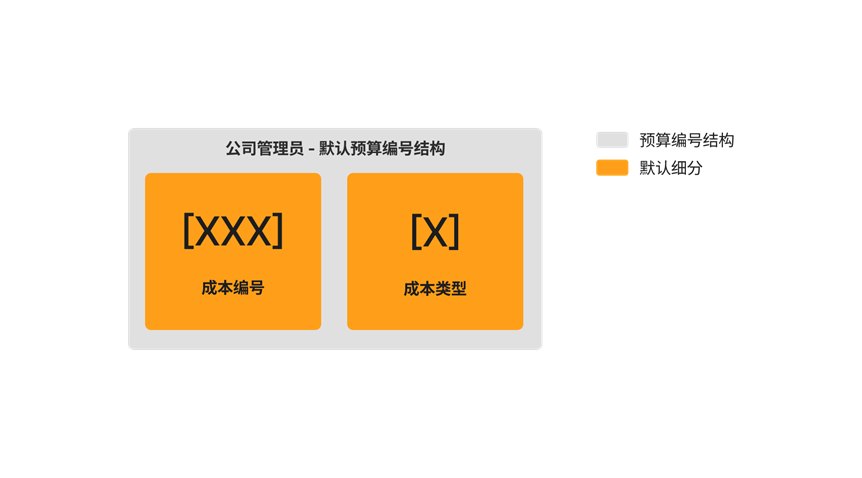Adicionar segmentos personalizados
Objetivo
Adicionar um novo <a class="F1" title=" " href.path="//faq/what-are-segments-and-segment-items" href.anchor="Segments" href.segmento de nome de arquivo">custom à EAP (Estrutura de analítica de > projetos nome de arquivo) de nível de empresa de nível <a class="F1" title=" " href.path="//faq/what-is-work-breakdown-structure-wbs" href.anchor="Answer" href.de empresa.
Fundo
Um segmento é uma categoria discreta que uma organização usa para detalhar seu trabalho em componentes gerenciáveis. Um item de segmento é um dos muitos itens distintos em um segmento. Nas ferramentas de Gestão financeira do Procore, os segmentos são os blocos de construção que definem o padrão da nome de arquivo..."> estrutura de códigos de orçamento da <a class="F1" title=" " href.path="//faq/what-is-a-budget-code-structure-in-procores-wbs" href.anchor="Background" href.sua empresa.
Exemplos
O exemplo abaixo mostra o padrão estrutura de códigos de orçamento do Procore, que está disponível na ferramenta Administrador da empresa. Esta estrutura de código de orçamento consiste em dois (2) segmentos padrão do Procore: Código de Custo e Tipo de Custo. Esses segmentos são obrigatórios.
Você também tem a opção de personalizar seus estrutura de códigos de orçamento com até dez (10) segmentos personalizados. A ilustração abaixo mostra como sua estrutura de código de orçamento pode ser personalizada usando uma combinação dos segmentos padrão do Procore e seus próprios segmentos personalizados.
Ao começar a fazer parte da EAP do Procore, os segmentos precisam ser adicionados na ferramenta Administrador de nível de empresa pela nome de arquivo...">Procore do Administrador do Procore da <a class="F1" title=" " href.path="//procore-learning-paths/general-contractor/procore-administrator" href.sua empresa. Posteriormente, elas são usadas para definir o estrutura de códigos de orçamento da sua empresa. O estrutura de códigos de orçamento da sua empresa pode ser aplicado sem alterações a projetos individuais do Procore ou você pode definir uma estrutura de códigos de orçamento exclusiva no nível de projeto, usando um subconjunto do que foi disponibilizado em projetos por meio do nível de empresa.
Ao adicionar novos segmentos ao Procore, o administrador do Procore da sua empresa pode configurar cada segmento como simples ou em camadas. Para saber mais, consulte O que são segmentos?
Ponta
Não sabe quais segmentos personalizados criar? Para saber como outros clientes do Procore usam a EAP, consulte <a title=" " href.path="//faq/what-custom-segments-should-we-create-for-our-companys-work-breakdown-structure" href.nome de arquivo a">O que segmentos personalizados devemos criar para a Estrutura de analítica de projetos da nossa empresa?Coisas a considerar
- Permissões de usuário necessárias:
- Permissões de nível "Administrador" na ferramenta Administrador de nível de empresa.
- Informações adicionais:
- Segmentos padrão:
- Há dois (2) <a class="F1" title=" " href.path="//faq/what-are-segments-and-segment-items" href.anchor="Required_Segments" href.nome de arquivo...">required: código de custo e tipo de custo . Estes são os dois (2) segmentos padrão do Procore. Você não pode excluir esses segmentos na empresa ou no nível de projeto.
- Também há um segmento opcional de terceiro padrão denominado Subobra. É possível habilitar esse segmento para uso no nível de projeto. Consulte Habilitar subtarefas para WBS.
- Quando habilitado no nível de projeto, o segmento "Subobra" é adicionado às seções "Segmentos" e "Estrutura de códigos de orçamento" da página "Estrutura de analítica de projetos" na ferramenta Administrador da empresa.
- Quando habilitado em um (1) ou mais projetos, o segmento "Subobra" conta como um (1) dos treze (13) segmentos disponíveis na conta Procore da sua empresa.
- Você não pode adicionar ou editar o segmento "Subobra" padrão na empresa. Em vez disso, é necessário adicioná-los a um projeto. Consulte Adicionar subtarefas a um projeto.
- Segmentos personalizados:
- NÃO é permitido ter nomes duplicados de "Segmento".
- O Administrador do Procore da sua empresa pode adicionar até dez (10) segmentos personalizados na EAP da sua empresa.
- Os segmentos personalizados estarão disponíveis automaticamente em todos os projetos do Procore.
- Após criar um segmento, você não poderá converter sua estrutura de segmentos. Por exemplo, se você criar um segmento simples, não poderá convertê-lo para um segmento estratificado posteriormente. Você também não pode converter um segmento estratificado em um segmento simples. Para saber mais, consulte Editar configurações de segmento personalizado.
- Você pode excluir um segmento personalizado no nível de empresa, desde que não tenha sido adicionado ao estrutura de códigos de orçamento em um (1) ou mais projetos na conta Procore da sua empresa. Consulte <a title=" " href.path="//products/online/user-guide/company-level/admin/tutorials/delete-custom-segments" href.nome de arquivo..."href...".. /excluir segmentos personalizados/">Elaquetes personalizados.
- Segmentos padrão:
- Limitações:
- Segmentos personalizados NÃO são compatíveis com a ferramenta Integrações de ERP.
Passos
- Acesse a ferramenta Administrador de nível de empresa.
- Em “Definições da empresa”, clique no link Estrutura de analítica de projetos.
- Na tabela "Segmentos", clique no botão Adicionar segmento .

- Na janela "Novo segmento", faça o seguinte:
Obs.
Um asterisco (*) na lista abaixo indica um campo obrigatório.
- Nome do segmento*. Insira um nome para o seu novo segmento. Esse campo é obrigatório. NÃO é permitido ter nomes de segmento duplicados. Você verá uma mensagem "Nome do segmento em uso" para notificar se você tentar inserir um nome que já exista.
Ponta
Não sabe quais segmentos personalizados criar? Para saber como outros clientes Procore usam a Estrutura Analítica do Trabalho, consulte Quais segmentos personalizados devemos criar para a Estrutura Analítica do Trabalho da nossa empresa? - Estrutura do segmento*. Selecione um valor na lista suspensa. Esse campo é obrigatório. Suas opções incluem:
- Simples. Selecione essa opção para adicionar seu segmento à lista sem hierarquia.
- Estratizado. Selecione essa opção para aninhar seu segmento em uma estrutura de árvore (hierárquica).
Ponta
Qual a diferença entre um segmento simples e um estratificado? Para saber a diferença, consulte Qual é a diferença entre um segmento plano e em camadas na EAP da Procore?
- Nome do segmento*. Insira um nome para o seu novo segmento. Esse campo é obrigatório. NÃO é permitido ter nomes de segmento duplicados. Você verá uma mensagem "Nome do segmento em uso" para notificar se você tentar inserir um nome que já exista.
- Na seção Ações de nível de projeto, escolha uma (1) ou todas estas opções:
Obs.
Quando as definições de "Ações de nível de projeto" estiverem ATIVADAS, seus administradores de projeto (usuários com permissões de nível "Administrador" na ferramenta Administrador de nível de projeto) poderão executar tarefas específicas em segmentos e itens de segmento no nível de projeto. Essas definições são DESATIVADAS por padrão.- Adicionar/editar/excluir itens de segmento de nível de projeto. Marque essa caixa de verificação fornecer aos administradores do projeto a capacidade de adicionar, editar e excluir itens de segmento não utilizados em um projeto. Essa definição é DESATIVADA por padrão.
Obs.
Quando essa definição estiver ATIVADA, os administradores do projeto poderão executar estas tarefas:
- Excluir itens de segmento herdados da empresa. Marque essa caixa de verificação fornecer aos administradores do projeto a capacidade de excluir itens de segmento herdados no nível de projeto da ferramenta Administrador de nível de empresa. Isso é útil para administradores de projeto que não desejam que novos itens de segmento sejam criados na nível de empresa sejam usados em um projeto. Consulte <a title=" " href.path="//products/online/user-guide/project-level/admin/tutorials/delete-unused-segment-items-from-a-project" href.nome de arquivo...">Delete itens de segmento não utilizados de um projeto.
- Adicionar/editar/excluir itens de segmento de nível de projeto. Marque essa caixa de verificação fornecer aos administradores do projeto a capacidade de adicionar, editar e excluir itens de segmento não utilizados em um projeto. Essa definição é DESATIVADA por padrão.
- Clique em Criar.
O Procore adicionará o novo segmento à parte inferior da lista de "Segmentos". - Repita as etapas acima para adicionar todos os novos segmentos.
Dicas
- Precisa editar as definições do seu novo segmento? A melhor hora para editar um novo segmento é antes de começar a usá-lo em um projeto. Depois que um segmento personalizado for usado para criar um código de orçamento do projeto, você poderá editá-lo a qualquer momento. Para obter detalhes, consulte Editar configurações de segmento personalizado.
- Quer excluir um segmento personalizado? É importante observar que não é possível excluir um segmento personalizado após ele ter sido adicionado ao estrutura de códigos de orçamento em um (1) ou mais projetos na conta Procore da sua empresa. Para saber mais, consulte Excluir segmentos personalizados.
- Quer adicionar itens de segmento? Se o seu novo segmento for criado, você poderá adicionar novos itens agora. Para obter instruções, consulte Adicionar itens de segmento personalizado.
- Tudo pronto para definir o padrão estrutura de códigos de orçamento da sua empresa? Você pode organizar seus segmentos na ordem que desejar. Esse arranjo define o estrutura de códigos de orçamento da sua empresa. Para obter instruções, consulte Organizar segmentos para formar a estrutura do código de orçamento da empresa.